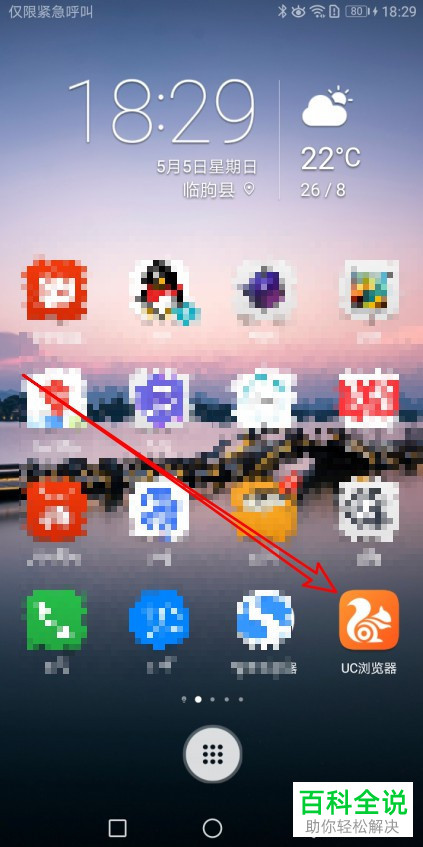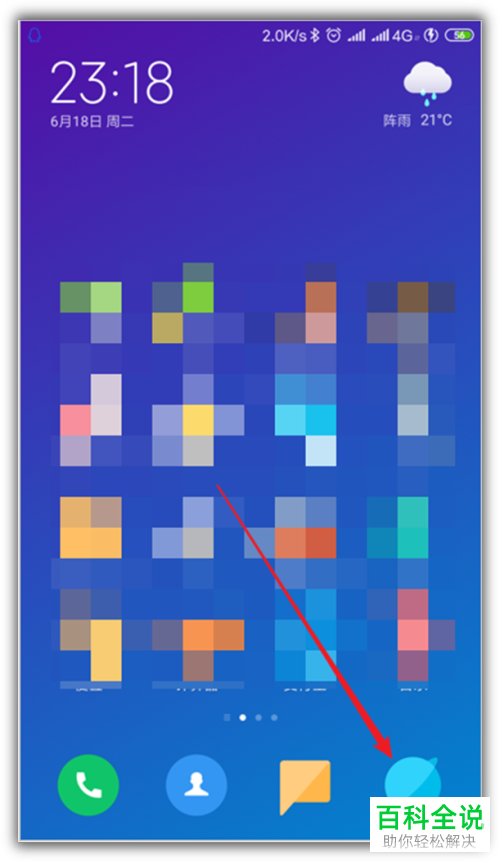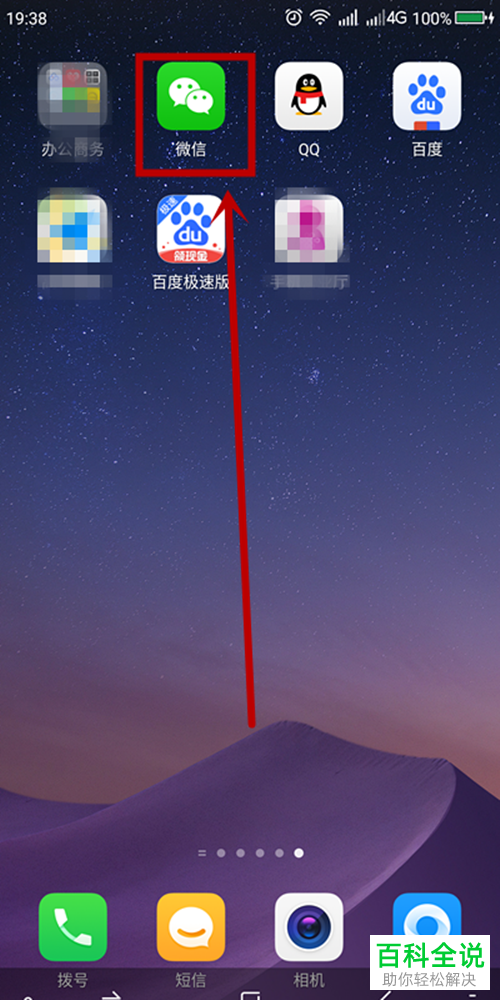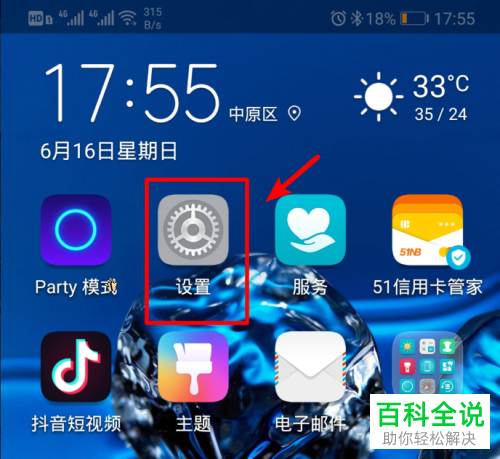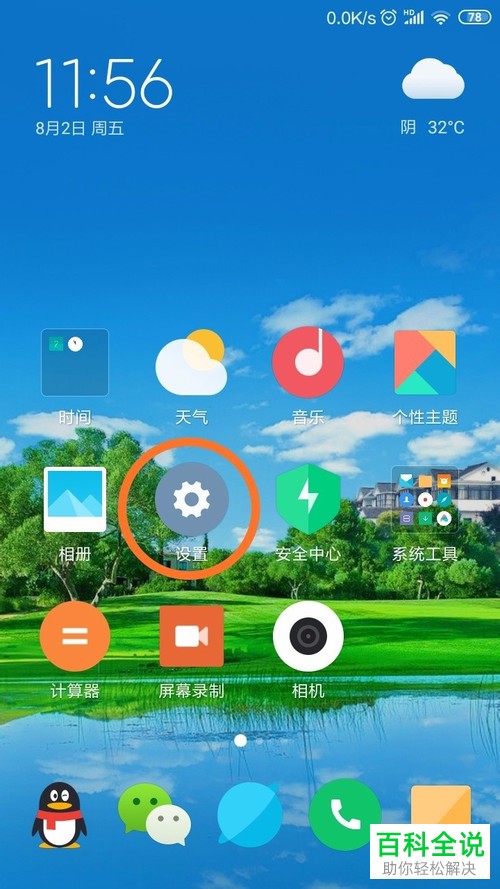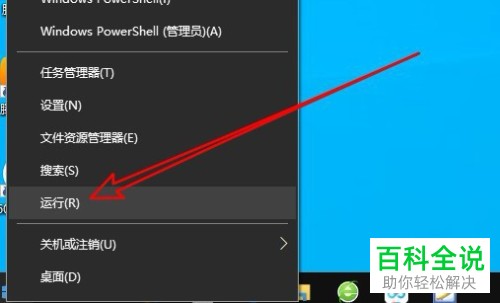怎么设置手机优酷视频app内视频的缓存质量
在优酷视频APP中,设置视频缓存质量的具体步骤如下:
1. 打开优酷视频APP;
2. 进入“我的”页面;
3. 点击“设置”选项;
4. 在设置页面中找到“缓存”选项;
5. 选择合适的缓存质量进行设置。
请注意,不同版本的优酷视频APP界面可能会有所不同,以上步骤仅供参考。
1. 打开优酷视频APP;
2. 进入“我的”页面;
3. 点击“设置”选项;
4. 在设置页面中找到“缓存”选项;
5. 选择合适的缓存质量进行设置。
请注意,不同版本的优酷视频APP界面可能会有所不同,以上步骤仅供参考。
当我们在使用手机的时候,可以下载优酷视频app来观看视频,如果想要将视频缓存下来的话,如何设置缓存质量呢?接下来就由小编来告诉大家。
具体如下:
1.第一步,打开手机并在桌面找到优酷图标,点击进入。
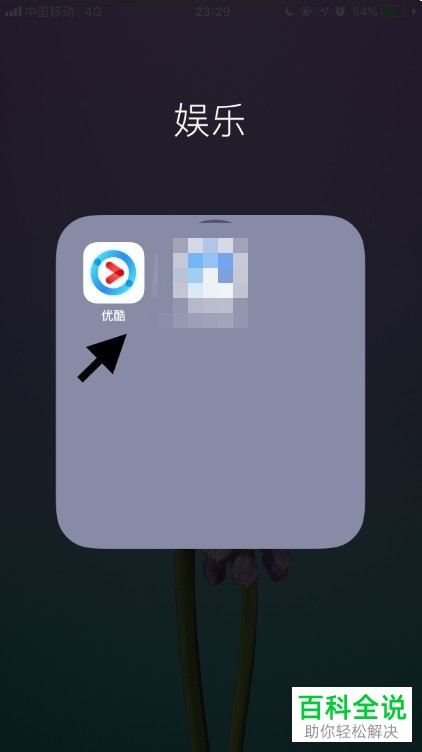
2. 第二步,进入app主页后,点击右下角的我的选项。

3. 第三步,跳转至我的页面后,点击右上角的齿轮形设置图标。
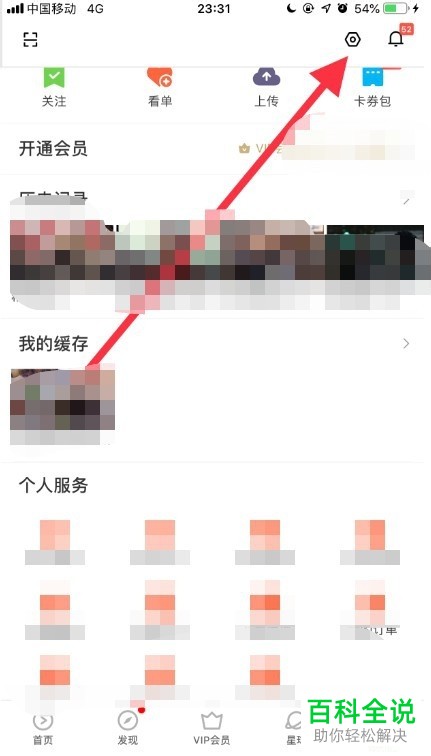
4. 第四步,在打开的设置页面中,点击下方的默认缓存清晰度选项。
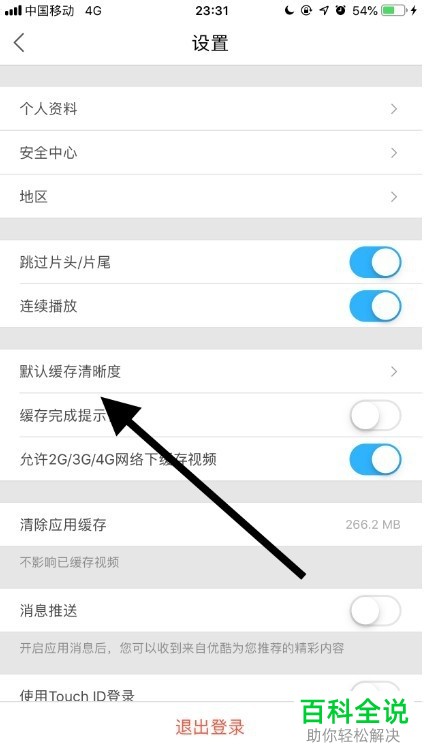
5. 第五步,进入清晰度选择页面后,点击勾选自己想要的清晰度即可。

6.第六步,回到设置页面中,还可以打开缓存结束提示音功能。

以上就是小编为大家带来的设置手机优酷内视频的缓存质量的方法。